Có cách nào để kết nối điện thoại với máy tính bàn hay không là câu hỏi được rất nhiều độc giả của Taimienphi.vn trong những ngày vừa qua và để giải đáp cho bạn đọc cách kết nối điện thoại với máy tính bàn áp dụng cho các điện thoại Android và iOS.
Thông thường chúng ta hay kết nối điện thoại với máy tính bàn để copy ảnh từ điện thoại vào máy tính hoặc ngược lại và bao gồm cả các loại dữ liệu khác nữa như video, bài hát, danh bạ hay thậm chí là cả các file văn bản. Đây là công việc khá thường xuyên đối với những ai hay sử dụng điện thoại làm phương tiện giải trí, học tập chính của mình.

Và để trả lời câu hỏi của bạn đọc, ngay bây giờ Taimienphi.vn xin phép được hướng dẫn cách kết nối điện thoại với máy tính bàn áp dụng cho tất cả các thiết bị điện thoại Android, iOS nhé.
Cách kết nối điện thoại với máy tính bàn áp dụng cho điện thoại Android
Cách 1: kết nối điện thoại với máy tính bàn bằng cáp USB áp dụng cho điện thoại Android.
Bước 1: Cách đơn giản nhất để kết nối điện thoại với máy tính là sử dụng sợi dây cáp USB đi cùng điện thoại của mình với 1 đầu cắm vào điện thoại, đầu còn lại cắm vào cổng USB trên máy tính.
Bước 2: Sau đó, để kết nối điện thoại với máy tính bàn bạn nhấn vào trạng thái USB Charging để vào thiết lập.
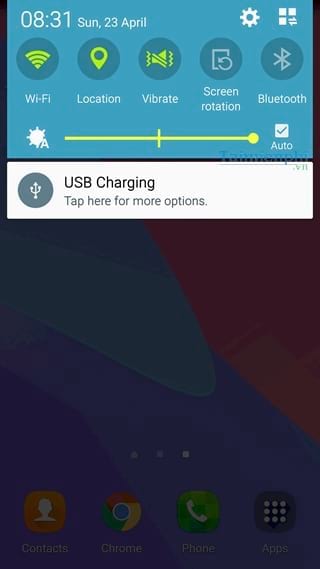
Bước 3: Có 5 dạng kết nối máy tính USB để bạn tùy chọn theo mục đích cũng như tùy vào máy mới có các chế độ này:

- Charging: Chế độ chỉ sạc và không kết nối điện thoại với máy tính bàn.
- File Transfer: cho phép kết nối máy tính và sao chép như một ổ cứng di động.
- Photo Transfer: khi chỉ hỗ trợ copy, sao chép ảnh từ máy tính vào điện thoại hoặc ngược lại.
- Software installation : Chế độ này sử dụng để nâng cấp, sửa chữa các driver khi kết nối
- MIDI: Sử dụng điện thoại kết nối với MIDI.
Lưu ý: Bạn nên lựa chọn chế độ mặc định là Fiel Transfer
Bước 4: Sau đó bạn có thể lên máy tính để kiểm tra ổ của điện thoại đã được hiển thị trên máy tính bạn chưa nhé.

Cách 2: kết nối điện thoại với máy tính bàn bằng ứng dụng AirDroid
AirDroid được biết đến là một trong những ứng dụng cho phép kết nối điện thoại với máy tính bàn cực kỳ tốt mà lại hoàn toàn miễn phí. Bạn có thể tải AirDroid tại đây: Download AirDroid.

Cách kết nối điện thoại với máy tính bàn áp dụng cho điện thoại iPhone
Để kết nối điện thoại iPhone với máy tính bàn có đôi chút khác biệt so với các thiết bị Android. Nếu bạn chỉ cần lấy ảnh thì chỉ việc cắm USB vào máy tính và kết nối là xong. Sau đó lựa chọn tin cậy trên điện thoại iPhone.

Bạn sẽ thấy biểu tượng của iPhone hiện nay trên máy tính bàn của bạn.

Còn nếu bạn muốn kết nối để có thể sao chép nhạc, video dữ liệu cần phải có iTunes. Tham khảo thêm cách chép nhạc vào iPhone để hiểu rõ về các tính năng này cũng như tầm quan trọng của iTunes với iPhone nhé.
Ngoài ra bạn đọc có thể tham khảo chi tiết cách sử dụng Androdi cũng như các phương pháp khác để có thể kết nối điện thoại với máy tính bàn thông qua bài viết hướng dẫn cách truy cập Android trên máy tính mà chúng tôi đã hướng dẫn cách đây không lâu. Trong bài viết là những cách truy cập tốt nhất, hiệu quả và được sử dụng rộng rãi cho người dùng điện thoại Android.
Trên đây là các cách kết nối điện thoại với máy tính bàn mà bạn nên biết khi sử dụng áp dụng cho tất cả các hãng điện thoại sử dụng Android, cũng như các thiết bị iPhone. Với các thiết bị iPhone trong trường hợp bạn không thích sự gò bó của iPhone lẫn iTunes hãy thử sử dụng 3uTools nhé, đây là một phần mềm kết nối iPhone và máy tính rất tốt. Bạn có thể chép video vào iPhone bằng 3utools và ngược lại, tất nhiên không chỉ video mà bao gồm cả ảnh, nhạc nữa.
https://thuthuat.taimienphi.vn/cach-ket-noi-dien-thoai-voi-may-tinh-ban-23196n.aspx
Hiện nay, để kết nối điện thoại với máy tính có rất nhiều cách khách nhau, nhiều ứng dụng, phần mềm hỗ trợ việc này, nếu muốn tìm ra một cách tốt nhất mời các bạn tham khảo tổng hợp các cách kết nối điện thoại với máy tính đã được Taimienphi tổng hợp. Chúc các bạn thành công!